Come impostare un'applicazione Esegui sempre in modalità amministratore

applicazioni in esecuzione come utente standard senza privilegi elevati è buona pratica di sicurezza, ma che dire di quei momenti in cui un programma funziona solo se viene eseguito come amministratore? Continua a leggere mentre evidenziamo come impostare in modo semplice e permanente un'applicazione per l'esecuzione con privilegi amministrativi.
Caro How-To Geek,
Ho un problema e ho persino trovato una soluzione sul tuo sito web, ma un livello extra oltre la parte superiore del mio problema mi impedisce di usare la tua soluzione. Ecco l'accordo. Ho giocato a questo gioco attraverso Steam, chiamato Evoland. All'inizio pensavo che non supportasse l'uso del controller Xbox 360 ma poi, dopo aver scavato nei forum di Steam, ho scoperto che supporta il controller Xbox, ma solo se esegui il programma come amministratore.
Quindi poi ho cercato How-To Geek per capire come farlo, supponendo che tu ne avessi scritto (hai avuto) ed ecco, ha funzionato! Se avvii l'applicazione utilizzando una scorciatoia standard che ho attivato, utilizzando il tuo trucco, per eseguire il programma in modalità adminsitrator, il controller di Xbox 360 ha funzionato.
Ora ecco il livello aggiuntivo del problema. Funziona se avvio manualmente il gioco al di fuori del client Steam. Se lancio il gioco dal client Steam ... non usa la scorciatoia creata e ritorno al punto di partenza. Peggio ancora, se lo lancio da fuori dal client di Steam, perdo caratteristiche come la chat di Steam e gli screenshot. C'è comunque (tramite Windows o tramite il client Steam) per per la modalità amministratore?
Cordiali saluti,
controller Frustrato
Ora, non si tratta di un piccolo mondo, che parla di soluzione dei problemi che è. Questo è un momento piuttosto magico nella vecchia colonna Ask HTG; un lettore ha scritto chiedendoci di risolvere il loro problema e alla fine abbiamo risolto il nostro. Eravamo solo giocando a Evoland (gioco fantastico, tra l'altro, almeno un gioco dovrebbe essere richiesto a tutti quelli che non sono cresciuti giocando a giochi di ruolo retro) e siamo rimasti scioccati dal fatto che non sia stato implementato correttamente Supporto per controller Xbox 360. . Si scopre che abbiamo solo bisogno di un piccolo trucco
associati: Come creare un collegamento che consente a un utente standard eseguire un'applicazione come amministratore
E 'giusto per il commercio una soluzione per una soluzione, quindi cerchiamo di prendere la soluzione che ci hai fornito e mostrarti come applicarla correttamente al tuo gioco.
Anche se il nostro trucco rapido funziona alla grande se stai lanciando l'applicazione da un collegamento sul desktop o dal menu Start, non funziona così bene se stai usando un launcher (come il client di Steam) che non ha un'interfaccia di modifica dei collegamenti standard.
Invece di modificare un collegamento, andremo a scavare direttamente nelle proprietà eseguibili e lo imposteremo per essere sempre eseguito come un amministratore. Anche se stiamo dimostrando questo trucco in Windows 8, funziona in versioni precedenti di Windows in modo quasi identico. Prima di procedere vale la pena notare due cose 1) puoi usare questo trucco solo con applicazioni e processi non di sistema come l'eseguibile del gioco che stiamo per modificare e 2) usare saggiamente il trucco, c'è un motivo per cui i programmi non vengono più con i diritti amministrativi di default.
In primo luogo, individuare il file eseguibile effettivo. Fare clic destro sul file e selezionare Proprietà
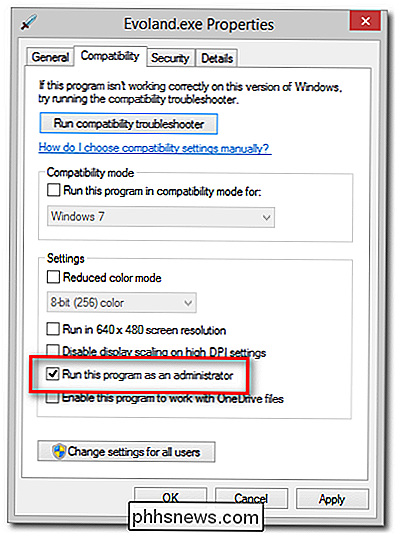
Nella casella Proprietà, selezionare la scheda Compatibilità e quindi controllare “Esegui questo programma come amministratore”
CORRELATI:.. Come collegare una Xbox 360 Wireless Controller sul computer
Se si applica questa modifica al proprio account, procedere e fare clic su OK. Se altri utenti (in particolare i non amministratori che dovranno avviare l'applicazione con i privilegi di amministratore) avranno bisogno della correzione applicata, assicurati di selezionare "Modifica impostazioni per tutti gli utenti" prima di fare clic su OK.
Ora quando avvii l'applicazione direttamente, da una scorciatoia, o da un launcher come il client Steam, verrà sempre eseguito in modalità amministratore.
Apriamolo dal client Steam e vediamo cosa succede:

Ha funzionato! Il nostro controller preferito e l'ossessione del gioco attuale vivono in armonia. Stiamo facendo un appunto qui, un enorme successo. Abbiamo avuto la possibilità di mostrarti come impostare i diritti amministrativi persistenti su un file eseguibile di Windows e ci hai aiutato a superare il nostro elenco di cose da fare. Grazie per aver scritto.
Hai una domanda tecnica urgente? Mandaci una mail a e faremo del nostro meglio per rispondere.

Come recuperare o eliminare definitivamente i file dal cloud
I servizi cloud sono praticamente tutti uguali, caricano i file e si sincronizzano con altri client ad esso collegati. A volte accadono ancora incidenti e i file sbagliati vengono cancellati. Fortunatamente, i file cancellati non sono sempre andati perduti per sempre. C'è un sacco di cose che puoi fare con il cloud storage che non potevi fare anche solo pochi anni fa.

Come creare il proprio indirizzo email di dominio personalizzato
Nel corso della giornata, AOL aveva un servizio interessante che ti permetteva di creare un indirizzo email di dominio personalizzato gratuitamente e puoi utilizzare qualsiasi nome di dominio che volevi, anche se era già registrato. Non ho idea di come funzionasse, ma dopo un po 'sparì e capisco perché!Pu



